Wykrycie, że Twój Mac został zhakowany, jest trudne. Dzieje się tak, ponieważ dobrzy hakerzy starają się zachować dyskrecję podczas kradzieży danych lub powodowania problemów na komputerze. Istnieją pewne oznaki, takie jak wskaźniki zdalnego dostępu, dziwne programy, których nie zainstalowałeś na komputerze Mac i wiele więcej.
Jeśli masz wątpliwości, mamy listę rzeczy, które możesz zrobić, aby ograniczyć lub powstrzymać dalsze niegodziwe działania na swoim komputerze Mac. Jednak ich skuteczność będzie się różnić w zależności od tego, w jaki sposób haker uzyskał dostęp do komputera Mac.
Internet to główny sposób, w jaki hakerzy mogą uzyskać dostęp do Twojego komputera Mac. Za pośrednictwem Internetu hakerzy mogą na przykład:
Większość tych problemów może być spowodowana połączeniem się z publiczną siecią Wi-Fi, taką jak kawiarnia lub lotnisko. Jeśli podejrzewasz, że Twój Internet może być niebezpieczny lub trwa atak, natychmiast wyłącz Wi-Fi i Bluetooth w Ustawieniach systemu. Jako dodatkowy środek warto zapoznać się z naszymi wskazówkami dotyczącymi prywatności podczas korzystania z komputera Mac w miejscach publicznych.
Odłączenie od Wi-Fi może być rozwiązaniem tymczasowym. Będąc offline, powinieneś spróbować wyeliminować pierwotną przyczynę i zainstalować środki zapobiegawcze.
macOS wykorzystuje także wskaźniki, aby poinformować Cię, czy aplikacja ma dostęp do Twojej kamery lub mikrofonu. Powiadamia Cię także, gdy ktoś uzyskuje zdalny dostęp do Twojego komputera Mac. Jeśli uważasz, że ktoś Cię szpieguje podczas korzystania z komputera Mac, odłącz się od Internetu i postępuj zgodnie z naszym przewodnikiem.
Spis treści:
2. Zmień swoje hasła i dane logowania
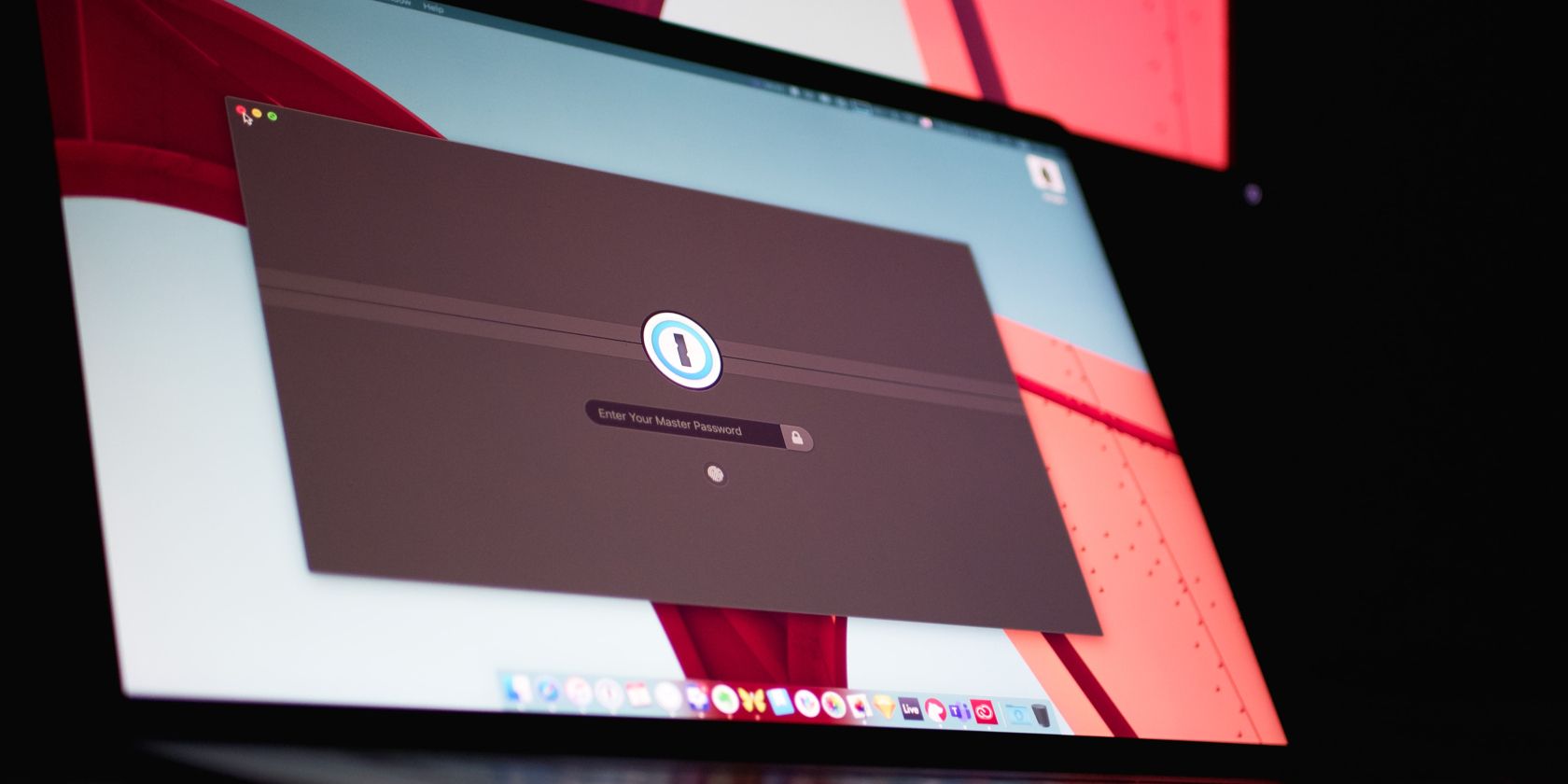
Bardziej trwałym sposobem na włamanie jest zmiana wszystkich poufnych haseł. A jeśli nie masz hasła, teraz jest dobry moment, aby to naprawić.
Oto lista haseł, które należy zmienić na komputerze Mac:
Zmiana tej opcji pomoże zapobiec dalszemu nieautoryzowanemu dostępowi, chronić Twoje dane osobowe i zatrzymać każdą trwającą sesję hakowania wykorzystującą Twoje dane uwierzytelniające. Jednak podczas tej operacji odłącz komputer Mac od Internetu i spróbuj zmienić hasło online za pomocą telefonu lub innego urządzenia.
3. Włącz tryb blokady w trybie awaryjnym
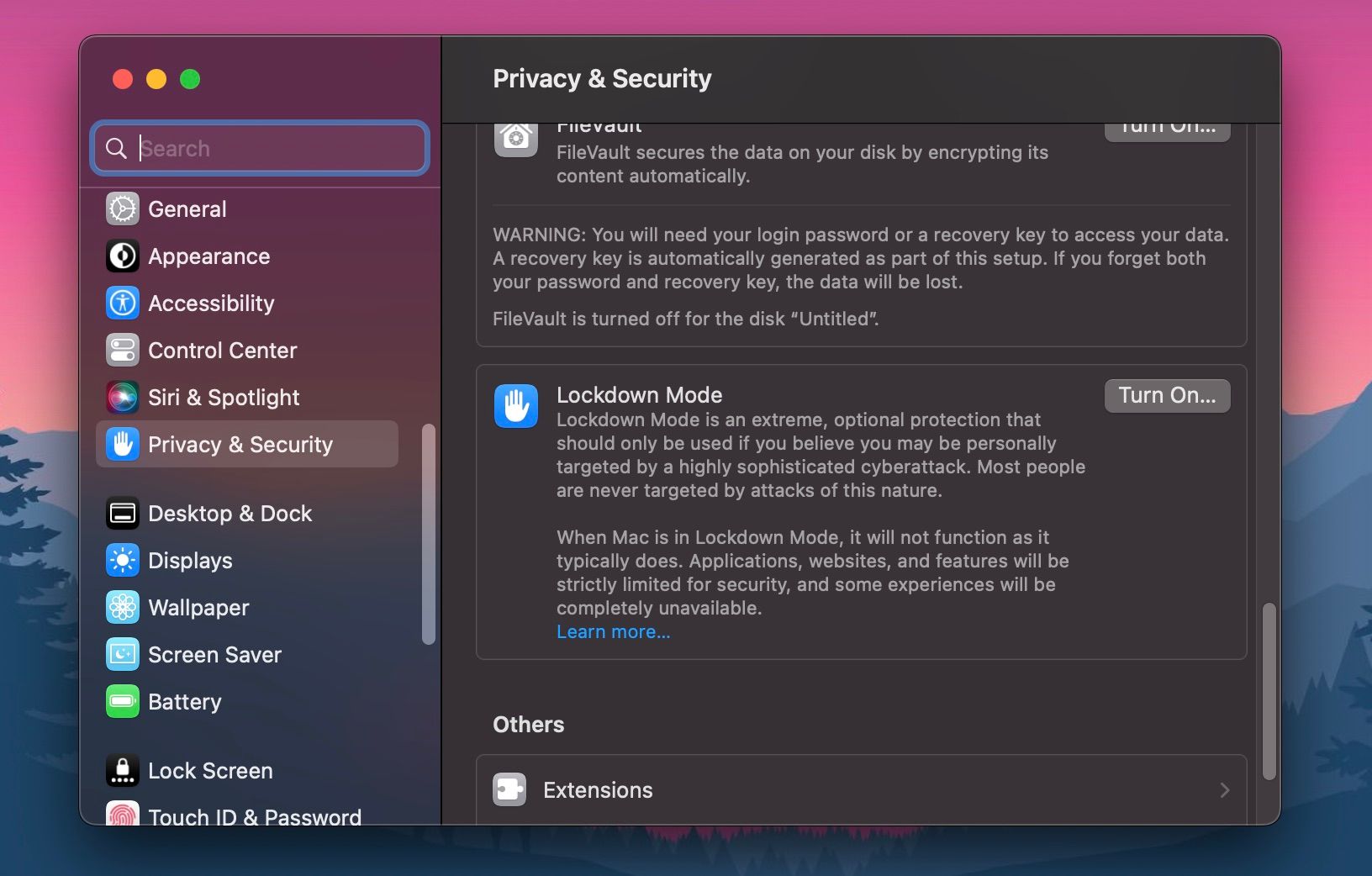
macOS jest wyposażony w tryb ochrony awaryjnej, z którego możesz skorzystać, jeśli podejrzewasz, że możesz stać się celem wyrafinowanej, celowej próby włamania. Nazywa się to trybem blokady i można go włączyć w panelu Prywatność i bezpieczeństwo w Ustawieniach systemu.
Firma Apple wprowadziła tę funkcję zabezpieczeń wraz z systemem macOS Ventura. Jeśli więc na komputerze Mac działa starsza wersja systemu macOS, nie będziesz mógł z niej skorzystać.
Tryb blokady wyłączy załączniki do wiadomości, łącza i podglądy łączy, zatrzyma połączenia FaceTime i zaproszenia od osób, których nie ma na Twojej liście kontaktów, wyłączy udostępnione albumy i zatrzyma złożone funkcje przeglądania Internetu, które mogą narazić Cię na ryzyko.
4. Utwórz kopię zapasową na dysku zewnętrznym, zresetuj i zaktualizuj
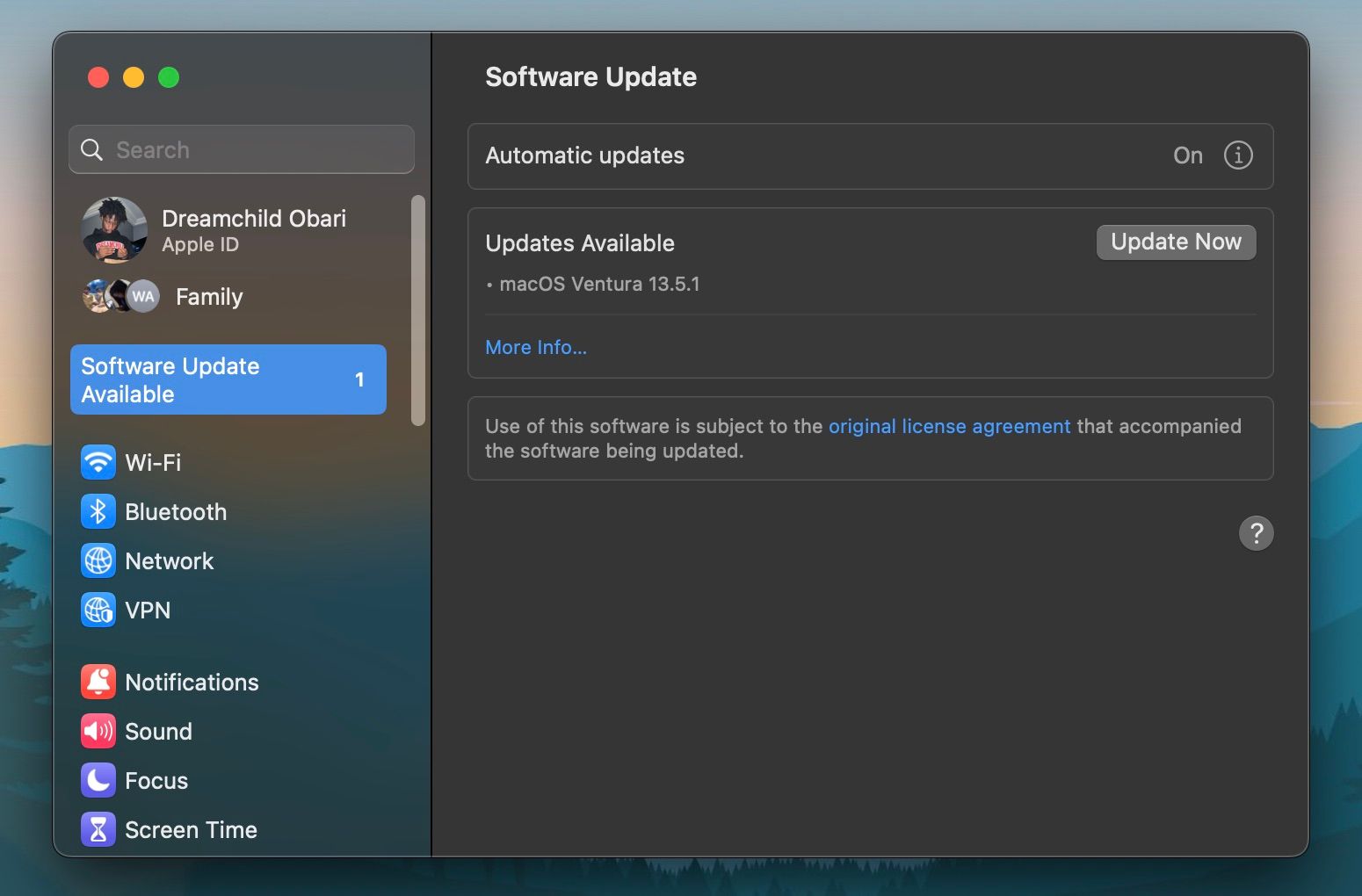
Powinieneś regularnie tworzyć kopię zapasową komputera Mac z kilku powodów, ale przede wszystkim chroni ona Twoje dane w przypadku utraty komputera Mac lub konieczności zresetowania.
Gdy podejrzewasz, że Twój Mac został zhakowany i odłączysz się od Internetu, musisz utworzyć kopię zapasową komputera Mac na dysku zewnętrznym za pomocą Time Machine.
Po zakończeniu tworzenia kopii zapasowej należy przywrócić ustawienia fabryczne komputera Mac. Spowoduje to usunięcie aplikacji innych firm oraz wszelkiego złośliwego oprogramowania i oprogramowania szpiegującego, które mogłeś pobrać na komputer Mac. Po zakończeniu ponownej instalacji systemu macOS należy go zaktualizować przed ponownym załadowaniem do niego informacji.
Firma Apple często udostępnia w swoich aktualizacjach poprawki błędów i poprawki zabezpieczeń dla systemu macOS. Jednak większe bezpieczeństwo to jeden z wielu powodów, dla których warto aktualizować komputer Mac.
5. Chroń swoje pliki za pomocą szyfrowania FileVault
Kolejną świetną funkcją prywatności i bezpieczeństwa w systemie macOS, która może Ci pomóc, jest FileVault. Jest to wbudowana funkcja szyfrowania, która chroni wewnętrzny dysk twardy. Działa automatycznie po włączeniu, szyfrując wszystkie informacje na dysku i odszyfrowując je na bieżąco po wprowadzeniu hasła użytkownika komputera Mac.
Zatem zdalny dostęp do dysku bez hasła użytkownika byłby nie tylko niemożliwy, ale skradziony komputer Mac byłby równie bezużyteczny, chyba że hakerowi udałoby się odszyfrować FileVault.
Możesz włączyć funkcję FileVault w panelu Prywatność i bezpieczeństwo w Ustawieniach systemowych komputera Mac.
6. Użyj programu antywirusowego, aby wyeliminować złośliwe oprogramowanie i sprawdzić elementy logowania
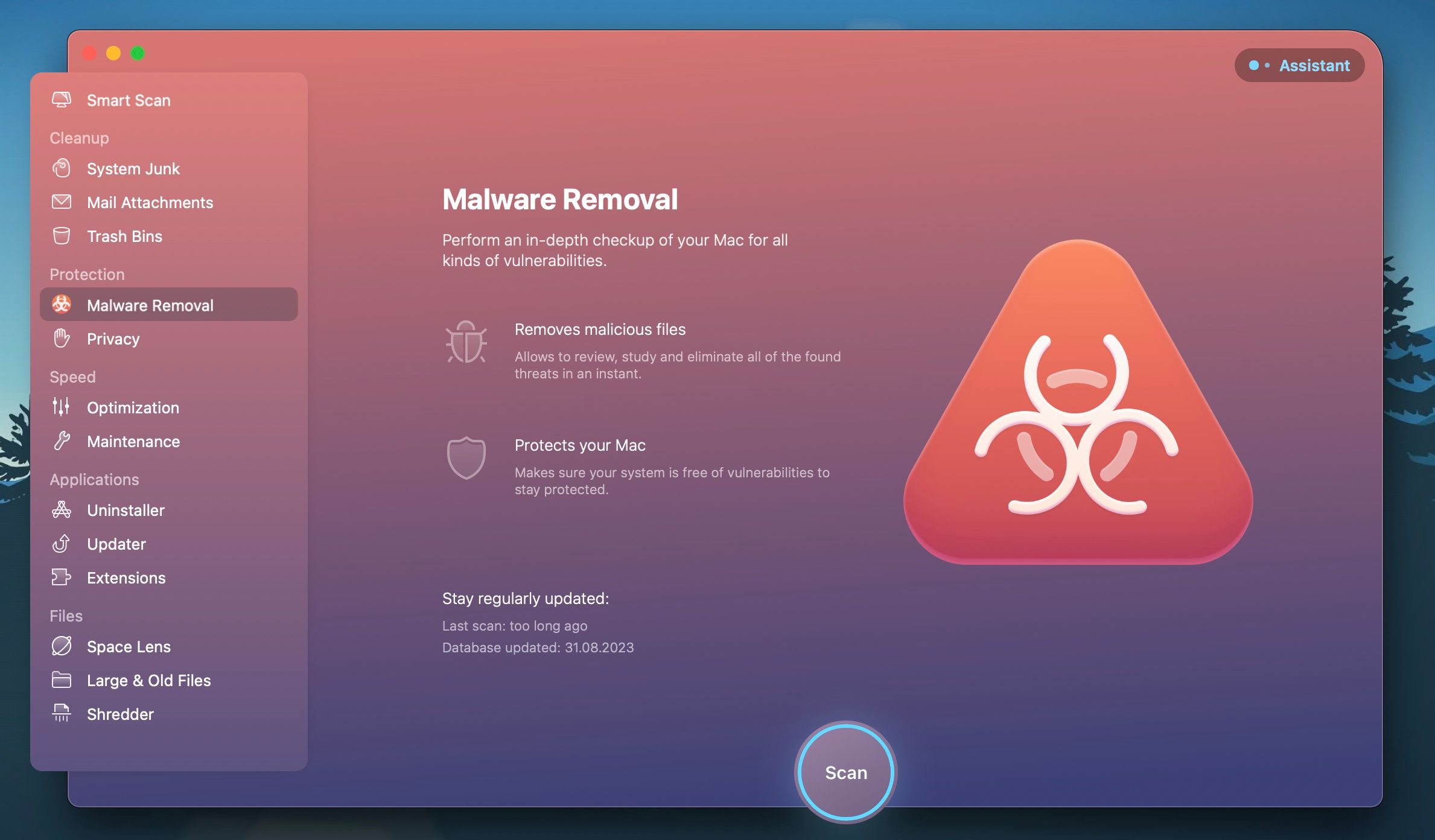
Programy antywirusowe mogą proaktywnie powstrzymywać złośliwe oprogramowanie i stale skanować komputer Mac w poszukiwaniu problematycznego oprogramowania. Wspaniałą rzeczą jest to, że możesz bezpłatnie pobrać niektóre aplikacje antywirusowe na komputer Mac. Dobre narzędzie antywirusowe będzie monitorować komputer Mac w czasie rzeczywistym i na żądanie, a następnie ostrzegać Cię w przypadku podejrzenia naruszenia bezpieczeństwa.
Gdy już zdobędziesz dobrą aplikację antywirusową, powinieneś następnie sprawdzić elementy logowania na komputerze Mac, aby sprawdzić, czy nie ma żadnych podejrzanych programów. Znajdziesz tam wszystkie procesy uruchamiane po zalogowaniu oraz w tle. Przejdź do Ustawienia systemu > Ogólne > Elementy logowania i usuń wszelkie podejrzane programy, których nie potrzebujesz.
7. Przejrzyj ustawienia zapory sieciowej
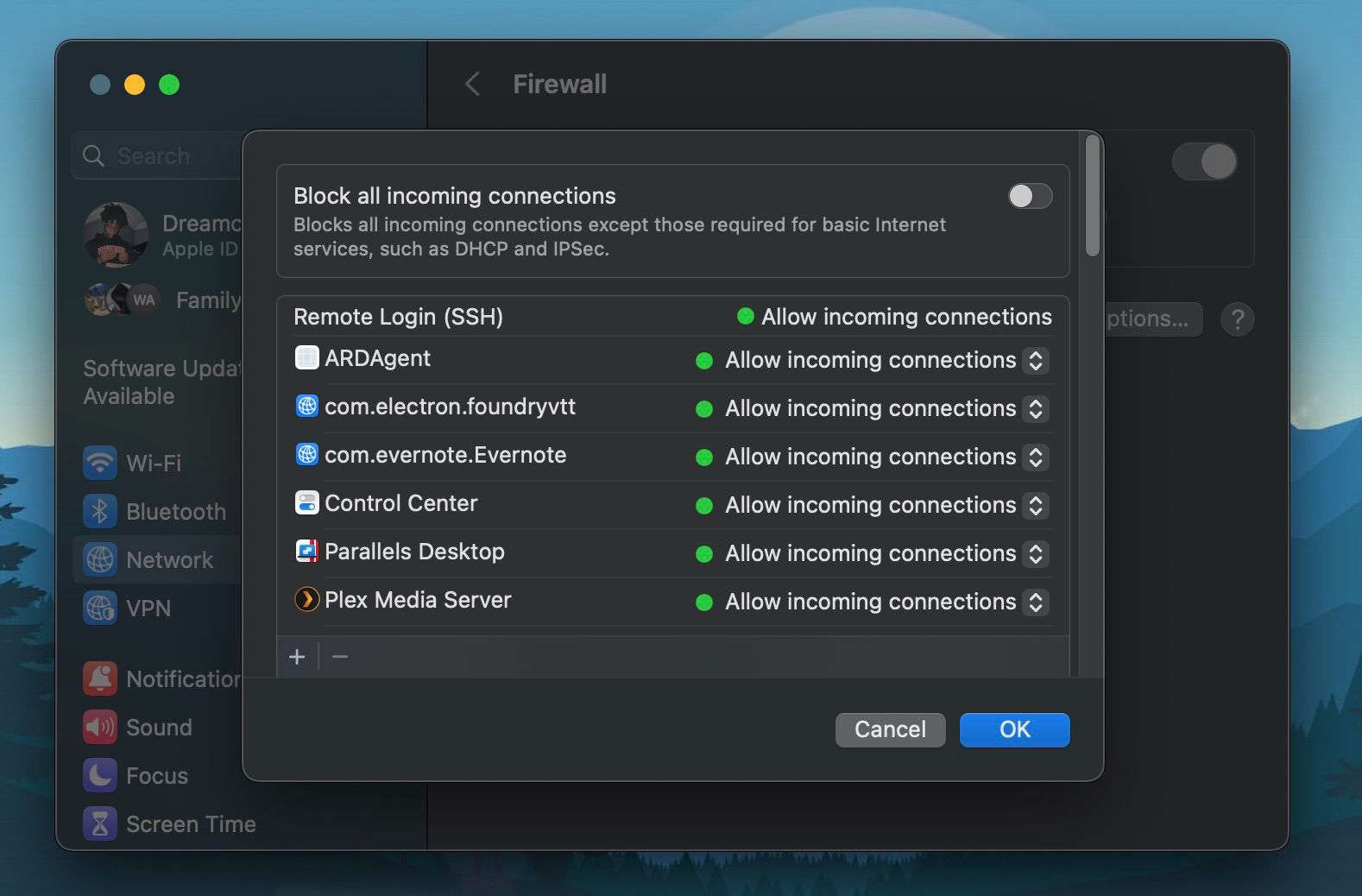
Zapora sieciowa to skuteczne narzędzie zabezpieczające sieć, powstrzymujące hakerów przed wykorzystaniem luk w zabezpieczeniach sieci. Zapora sieciowa macOS może działać jak bariera, kontrolując przychodzący i wychodzący ruch sieciowy, chroniąc w ten sposób przed nieautoryzowanym dostępem i zdalnymi exploitami.
Dostęp do ustawień zapory sieciowej w systemie macOS można uzyskać w Ustawieniach systemu. Przejdź do sekcji Sieć na pasku bocznym i kliknij Zapora sieciowa. Po wejściu włącz Zaporę sieciową i kliknij Opcje, aby sprawdzić, jakie aplikacje i usługi mogą zezwalać na połączenia przychodzące. Możesz także zablokować wszystkie połączenia przychodzące z tego okna.
8. Skonsultuj się z ekspertem ds. cyberbezpieczeństwa lub firmą Apple
Jeśli zauważysz, że Ty lub Twoja firma stajecie się celem wielu cyberataków, spróbujcie skontaktować się z ekspertem ds. cyberbezpieczeństwa. Wiedzą, jakie środki należy podjąć w zależności od charakteru problemu.
Jeśli nie chcesz podejmować tak drastycznych formalnych działań, możesz spróbować skontaktować się ze wsparciem Apple lub odwiedzić pobliski sklep Apple Store. Mogą przeszukiwać Twój sprzęt pod kątem modułów śledzących, takich jak keyloggery, i wyłączać niektóre funkcje komputera Mac, które mogą wykorzystać hakerzy.
Zachowaj ostrożność podczas korzystania z komputera Mac w przyszłości
Nigdy nie postrzegaj siebie jako zbyt małego celu cyberataków. Hakerzy często rozkładają swoją sieć tak szeroko, jak to możliwe, aby zobaczyć, co mogą się zaczepić. Jeśli po zastosowaniu się do kilku zawartych tutaj porad wszystko będzie jasne, podjęcie niewielkich działań zapobiegawczych może znacznie pomóc w zapobiegnięciu takim sytuacjom w przyszłości. Zainstaluj oprogramowanie antywirusowe, zachowaj ostrożność podczas łączenia się z publicznymi sieciami Wi-Fi i korzystaj z VPN podczas przeglądania Internetu.

